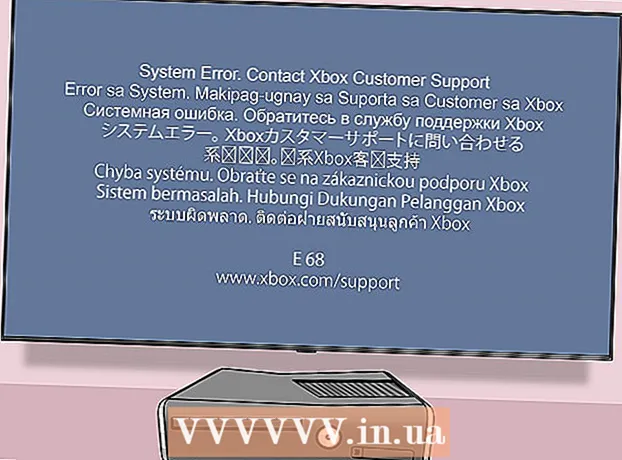Autor:
Judy Howell
Dátum Stvorenia:
1 V Júli 2021
Dátum Aktualizácie:
1 V Júli 2024
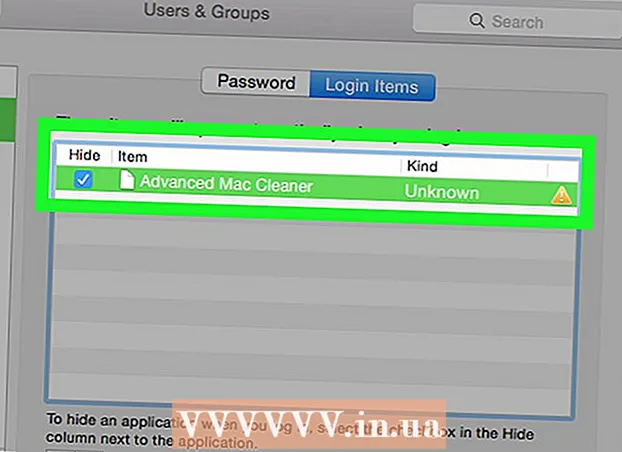
Obsah
Ak je vo vašom počítači Mac náhodne nainštalovaný program Advanced Mac Cleaner, pomocou tejto príručky môžete aplikáciu z počítača odstrániť.
Na krok
 Najskôr si jednu vytvorte záloha vašich osobných údajov. Nezabudnite si uložiť otvorené dokumenty. Môžete vykonať nasledujúce akcie:
Najskôr si jednu vytvorte záloha vašich osobných údajov. Nezabudnite si uložiť otvorené dokumenty. Môžete vykonať nasledujúce akcie: - Exportujte záložky z prehliadača.
- Vytvorte kópiu nastavení súvisiacich s kľúčenkami.
- Uložte akýkoľvek ďalší neuložený dokument, napríklad súbory a podobne.
 Prejdite do priečinka Utilities v priečinku Applications.
Prejdite do priečinka Utilities v priečinku Applications. Otvoriť zobrazenie aktivít. Vyhľadajte Advanced Mac Cleaner a stlačte malú ikonu i v ľavom hornom rohu Monitoru aktivity. Kliknite na tretiu kartu „Otvoriť súbory a porty“. Zapíšte si (skopírujte a prilepte) všetky „Výstupné údaje“ súvisiace s vyššie uvedenou aplikáciou.
Otvoriť zobrazenie aktivít. Vyhľadajte Advanced Mac Cleaner a stlačte malú ikonu i v ľavom hornom rohu Monitoru aktivity. Kliknite na tretiu kartu „Otvoriť súbory a porty“. Zapíšte si (skopírujte a prilepte) všetky „Výstupné údaje“ súvisiace s vyššie uvedenou aplikáciou.  Po dokončení stlačte Stop.
Po dokončení stlačte Stop. Kliknite na kartu so šípkou doľava a vyhľadajte svoj priečinok s aplikáciami. Pokúste sa odstrániť program Advanced Mac Cleaner presunutím ikony aplikácie do koša.
Kliknite na kartu so šípkou doľava a vyhľadajte svoj priečinok s aplikáciami. Pokúste sa odstrániť program Advanced Mac Cleaner presunutím ikony aplikácie do koša.  Uložte si prácu a reštartujte operačný systém.
Uložte si prácu a reštartujte operačný systém. Pokúste sa z počítača Mac odstrániť súbory Advanced Mac Cleaner. Zvyčajne to vyžaduje prejsť do priečinka Knižnica a ručne tam odstrániť všetky zostávajúce súbory služieb.
Pokúste sa z počítača Mac odstrániť súbory Advanced Mac Cleaner. Zvyčajne to vyžaduje prejsť do priečinka Knižnica a ručne tam odstrániť všetky zostávajúce súbory služieb.  Zo zoznamu položiek odstráňte všetky inštancie programu „Advanced Mac Cleaner“, ktorý je vo vašom počítači Mac stále spustený. Ak to chcete urobiť, vykonajte nasledujúce kroky:
Zo zoznamu položiek odstráňte všetky inštancie programu „Advanced Mac Cleaner“, ktorý je vo vašom počítači Mac stále spustený. Ak to chcete urobiť, vykonajte nasledujúce kroky: - Otvorte Predvoľby systému, ktoré by sa mali zobraziť v Docku v dolnej časti obrazovky.
- Stlačte položku „Používatelia a skupiny“.
- Keď je otvorená položka „Používatelia a skupiny“, kliknite na vyššie uvedenú kartu „Zoznam položiek“.
- V zozname bootovacích ponúk vyberte možnosť „Advanced Mac Cleaner“ a stlačte ikonu mínus.
- Teraz ste hotoví.
Tipy
- Je tiež dobré vyhnúť sa sťahovaniu akýchkoľvek potenciálne nežiaducich programov (potenciálne nežiaducich programov, nazývaných tiež PUP alebo PUA). Najlepší spôsob, ako sa vyhnúť problémom s foistwarom, je zabrániť im.
- Aby ste takýto „junkware“ udržali na uzde, je najlepšie pozorne si prečítať správy na obrazovke a zakázať projekty, ktoré nepoznáte. To je veľmi dôležité, aj keď používate počítač Mac. Tento tip je jednoduchý, ale je účinný na zaistenie maximálnej čistoty počítača.
- Vyššie uvedený výraz je voliteľný / špecifický počítačový program, ktorý je nechcený / nepoužitý / nesúvisí napriek možnosti, že neskúsení používatelia dali povolenie na jeho stiahnutie alebo inštaláciu.
Varovania
- Neskúseným používateľom sa odporúča, aby nemenili ani neodstraňovali obsah priečinka knižnice.